また縁があってHUIONチャレンジ実施です。
1回目:「HUIONの液晶ペンタブレットGT-185HDを使った!」
2回目:「HUIONの液晶ペンタブレット KAMVAS GT-221 Proを使ってみた」
3回目の今回は、15.6インチのKAMVAS GT-156HDのバージョンアップモデルであるGT-156HD v2です。
GT-156HD初代からのバージョンアップポイント
・筆圧レベルが2048段階から8192段階に変更
液晶側の変更でGT-156HDと同じペンPE330を使用しながら、8192段階になりました
・液タブ本体からでるコネクタがコンパクトになった
ミニHDMIコネクタをベースとした三つ叉ケーブルになりました。
・液晶の表示設定をコントロールできるOSD機能が搭載(液晶側の機能)
堅実なアップデートです。
最近、中華系液タブは電池を内蔵しないペンがはやっています。
競合他社の最新世代では8192段階のバッテリーレスペン(バッテリーフリー)とかうたっています。
しかし、HUIONでは板タブではバッテリーレスペン採用製品がいくつかでていますが、それ以降に液タブが何機種かでていますが、それらでは従来通りのバッテリー内蔵ペンを採用しています。
おそらくHUIONは、まだバッテリーレスペンの完成度がイマイチと判断しているんでしょうね。
WACOM Cintiq 12WXとHUION KAMVAS GT-156HD v2を並べて見る。
外形はほぼ同じで、液晶部分が拡大して15.6インチ表示が可能になっている、という状態です。
液晶を立てるためのスタンドは添付です。
格納状態だとこんな板です。
コネクタから10cmぐらいは曲げるのがきついので、配置にちょっと注意する必要があります。
でも、普段使用する際に注意する点としては、液晶をちょっと移動させたり、傾き角度を変えるために持ち上げるときに、誤って電源ボタンを押してしまいがちというところですかね。
ちなみに、液晶側のコネクタは一番上のミニHDMIです。2番目はタブレットコントロール用のUSBコネクタ、一番下はパソコンのディスプレイ出力につなげるHDMIコネクタです。
テスト用のインストールしたばかりのWindows 10パソコンにつなげたところ、デバイス認識時に何かドライバドライバが自動的にインストールされていくような表示が・・・・
おや?と思いつつ使ってみると、筆圧が使えているような感じ。
確認してみると、HUIONドライバがインストールされていなくとも、Tablet APIであれば筆圧がちゃんと認識しており、CLIP STUDIO Paintとsai ver2では使えていました。
Wintab APIについては、筆圧が認識されないペンとしての動作でしたので、sai ver1では使えませんでした。
HUIONドライバをインストールすれば、Wintab APIでも正常に動作するようになります。
ただ、2017/12/17時点のドライバ ver13.15.2では、マルチディスプレイ時の動作にバグがあります。
全てのディスプレイでスケーリング設定を統一していないと座標認識がおかしくなりました。
うまくいかない場合はとりあえず100%にしておくといいでしょう。
なお、ワコムタブレットのドライバがインストールされている状態の場合は、うまく動かないので、一度ワコムタブレットドライバをアンインストールする必要があります。
ペン先の動作については、GT-221 Proと同じ感触だったので、おそらくいまのHUION 8192段階液タブ商品シリーズではほぼ同じなんじゃないかと思います。
今回は、動画で撮影してみました。
ちなみにsai ver2での様子です。
使った感想を聞くと・・・
・GT-221Proと似た感触
・ペン先の沈み方がWACOMと違う、という点がどの程度気になるか、もしくは、気持ちを切り替えることができるか
注:ペン自体はどちらもPE330なので、ペン先動作も基本は一緒
・スタンドは簡単な構造で基本的な使い勝手は良いけど、傾きを変えるときには一回タブレットをどかさないとならないのが面倒
・右から出てるケーブルが約10cmまっすぐで、そこから曲げる感じになるので、うまく配線する必要がある
と、いくつか注意点があるものの、なんとかなるという判断でした。
ちなみに、バッテリー内蔵ペンのバッテリーの持ちですが、1週間程度は充電なく使えていました。
さて、GT-156HD v2で搭載されたOSD機能ですが、下側のでかい十字コントロールの真ん中にあるボタンを数秒押すと表示されます。
ただ、押し続けてる間に、真ん中ボタンに設定されている機能が発動されてしまうという難点がありますが、それを無視しして押し続けるとメニューが表示されます。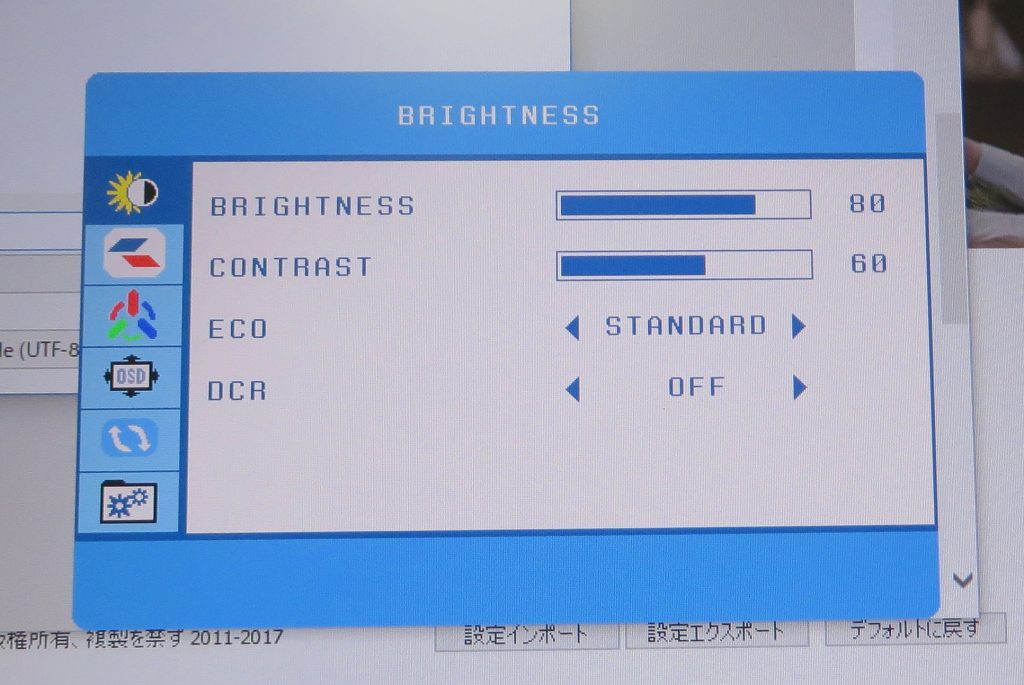
どういう項目が設定できるのか気になる人もいると思うので、設定画面を下記に示します。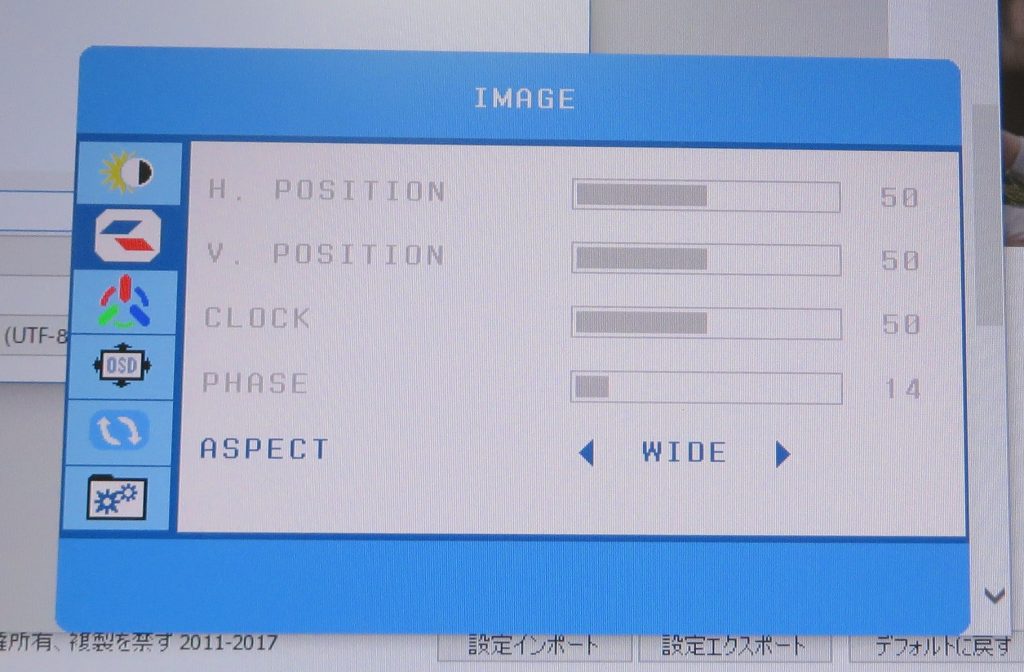
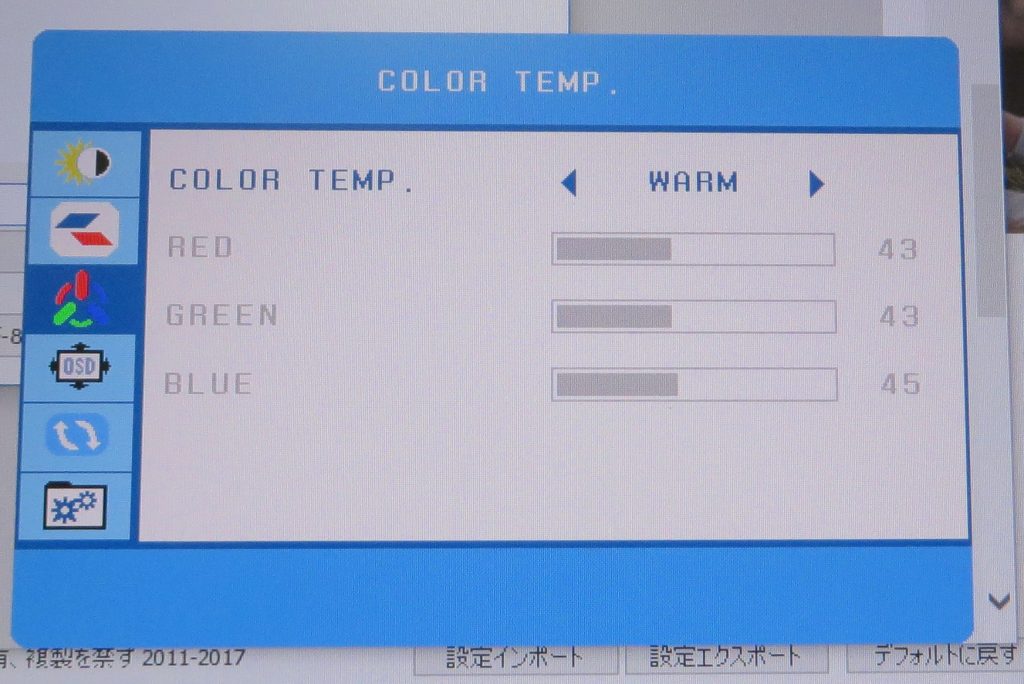
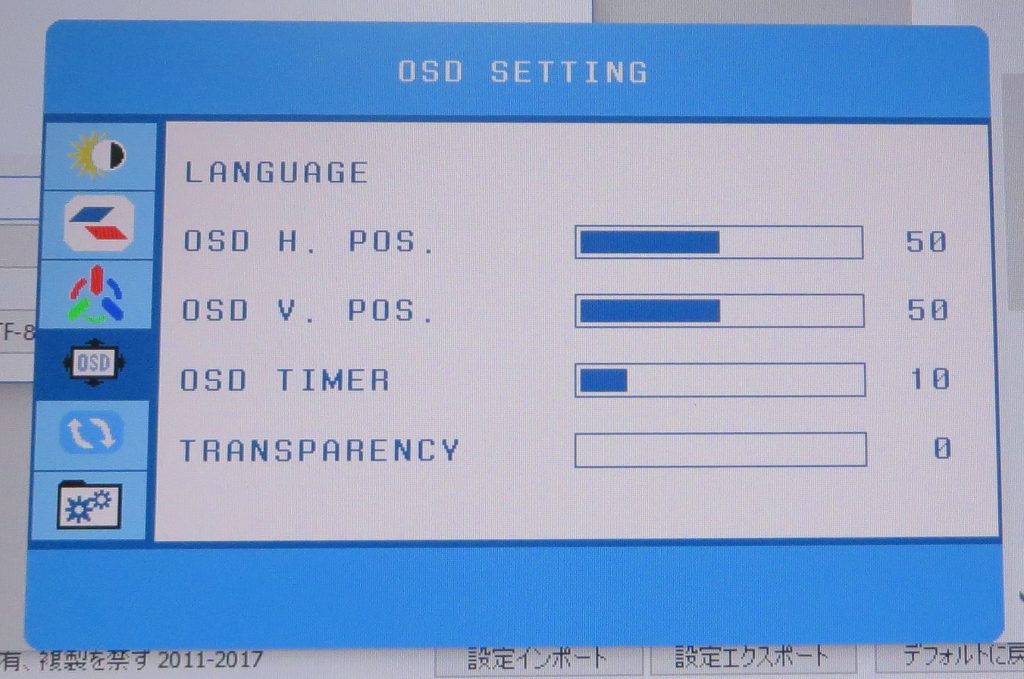
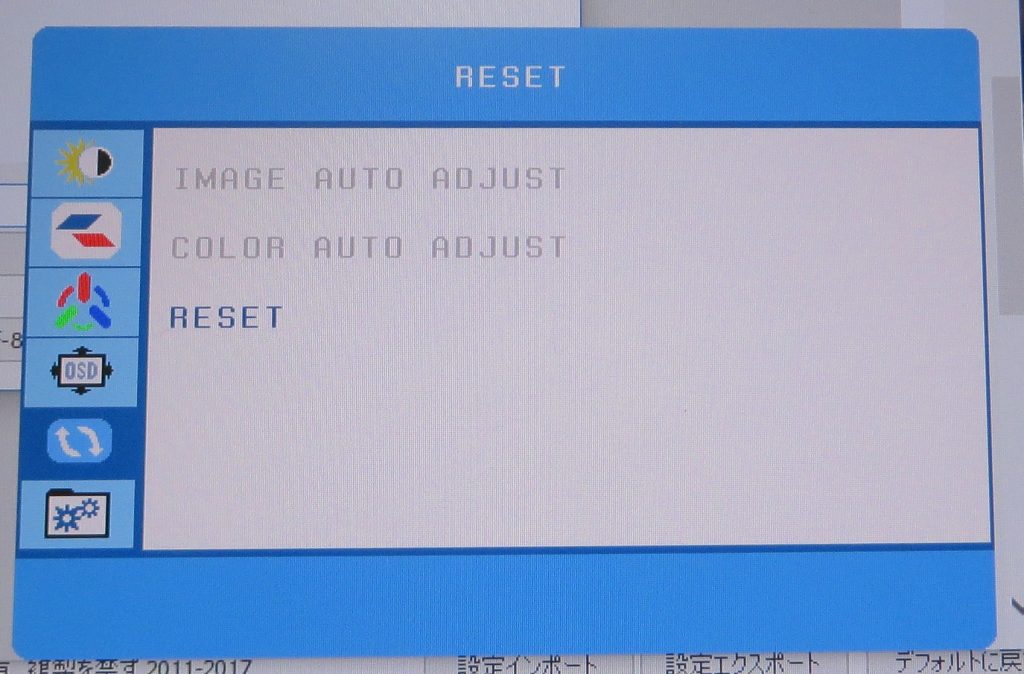
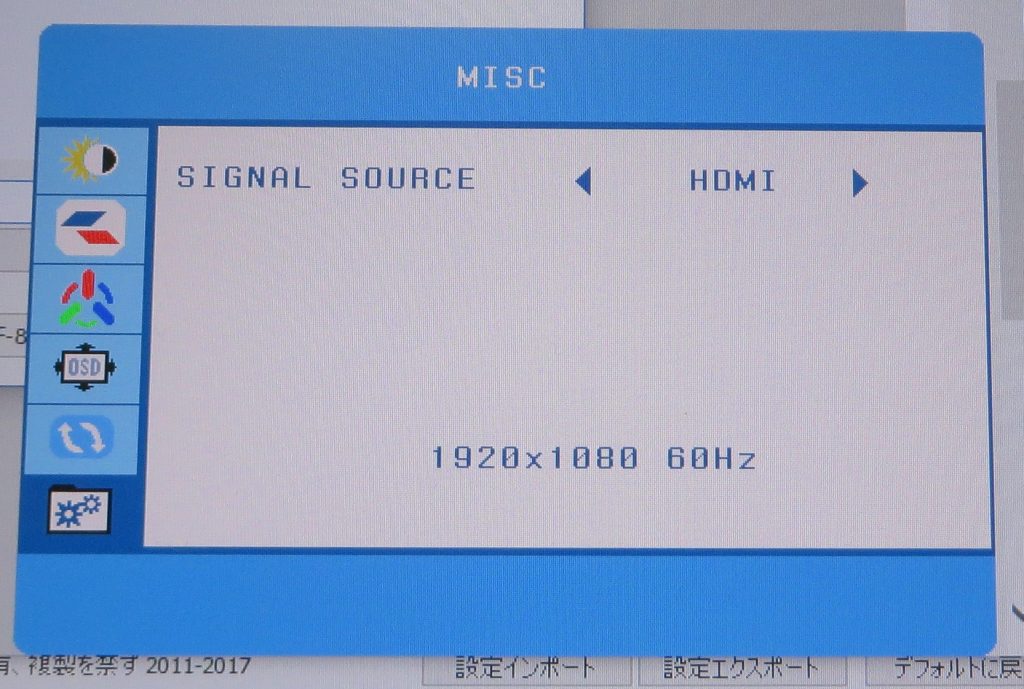
一般的な液晶ディスプレイで設定できるものが一通り設定できる感じですね。
まぁ、いままで設定できなかったのが、何で?という感じではありますけど・・・
最後に1つ、注意書き
いま、Amazon.co.jpでHUION製品を取り扱っている販売業者は何社かあります。
そのうち、HUION直売系なのは「HUION-JP(香港)」と「Huion Animation-JP(中国)」の2社だそうです。
とはいえ、メインは「HUION-JP」の方であるようなので、基本的にはそこが販売しているものを選択するといいと思います。
そして、液晶保護フィルムは、メディアカバーマーケット から2種類販売されています。







“HUIONの液晶ペンタブレットKAMVAS GT-156HD v2を使ってみた” への2件の返信